オブジェクトが完成しました。
マテリアルを設定して、「レンダープロパティ」から「ブルーム」にチェックを入れて有効に…
有効に…
…
ない!
光らせたいのに…、発光させたいのに出来なくなってしまったBlender…
実は、Blender4.2以降のEEVEEで、ブルーム(bloom)を設定する項目が消滅しました。
なんで…
今回は、その代わりになる発光させる方法です。
Blender4.2以降でオブジェクトを発光させる方法
4.2以降では、ブルームの他にも消滅してしまった項目があります。
- ブルーム
- SSS
- アンビエントオクルージョン
- スクリーンスペース反射
- ボリュームメトリック
よく使う機能もありました。代用や場所変更などがされています。
本題のブルームの代わりですが、Blender4.2では、コンポジターのグレアノードを利用します。この項目にブルームが追加されているので、このノードを設定していきます。
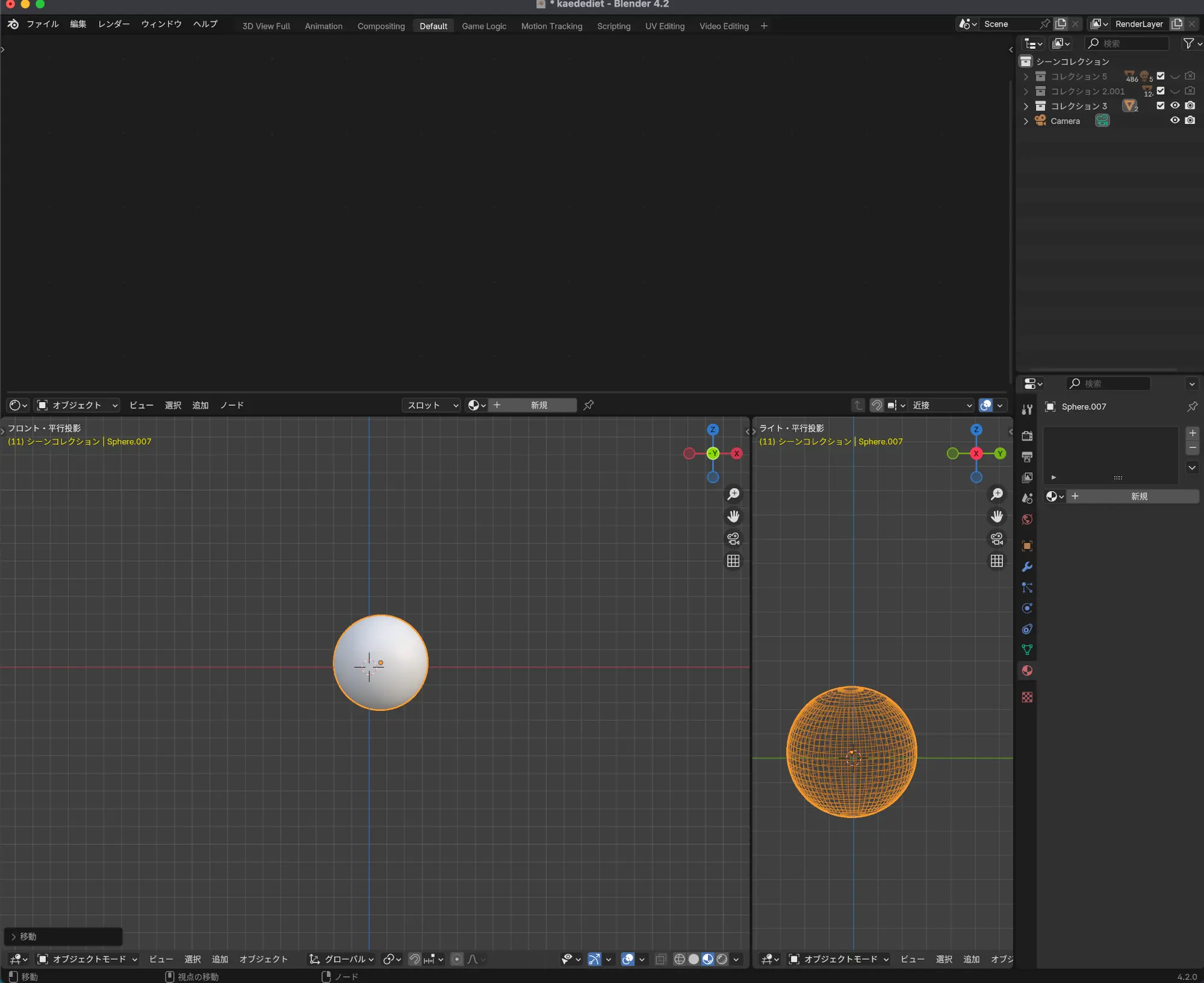
球体のオブジェクトを用意しました。これを光らせます。
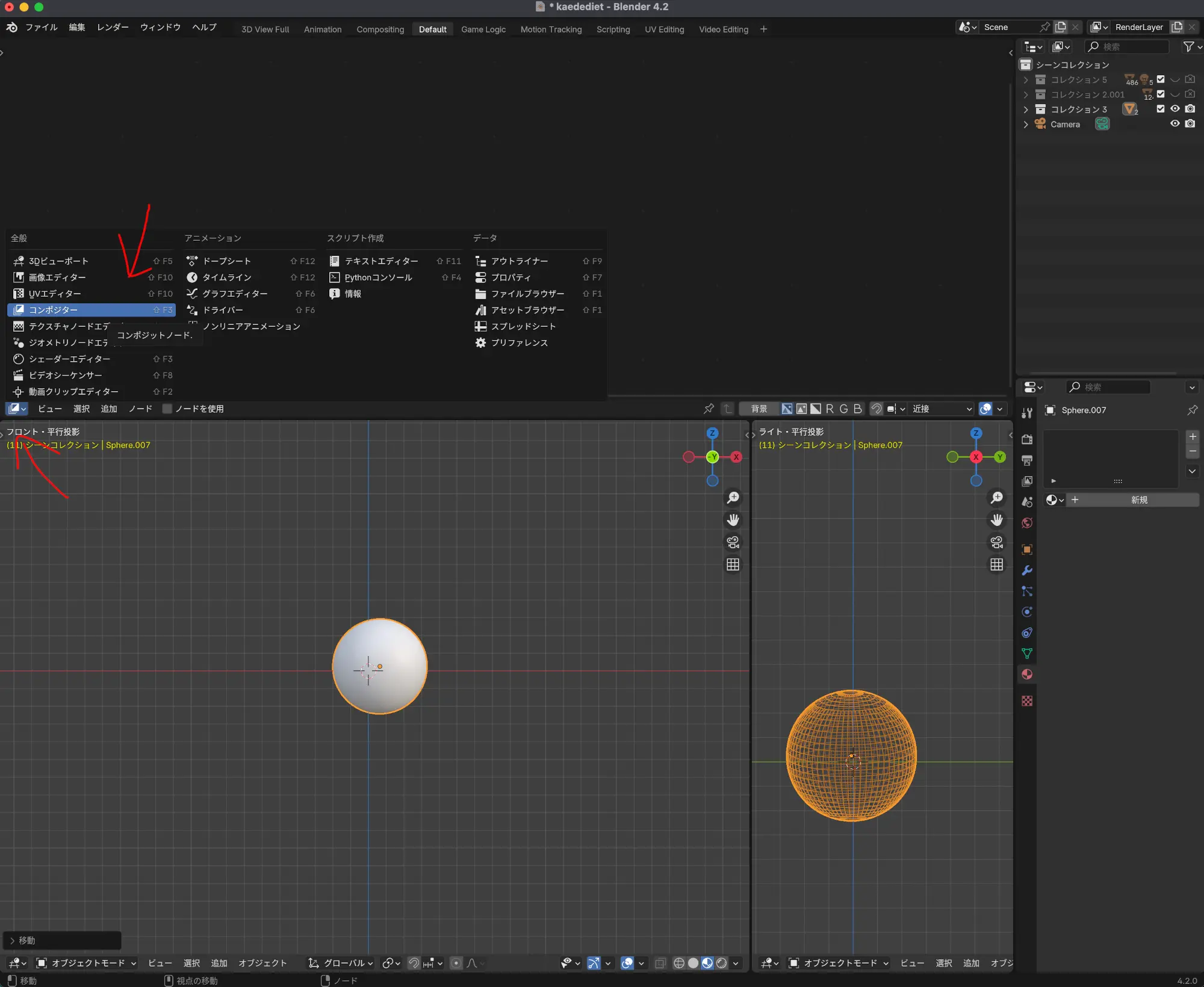
赤色の矢印に注目をしてください。
光らせたいオブジェクトを選択した状態で、「コンポジター」ノードに切り替えます。
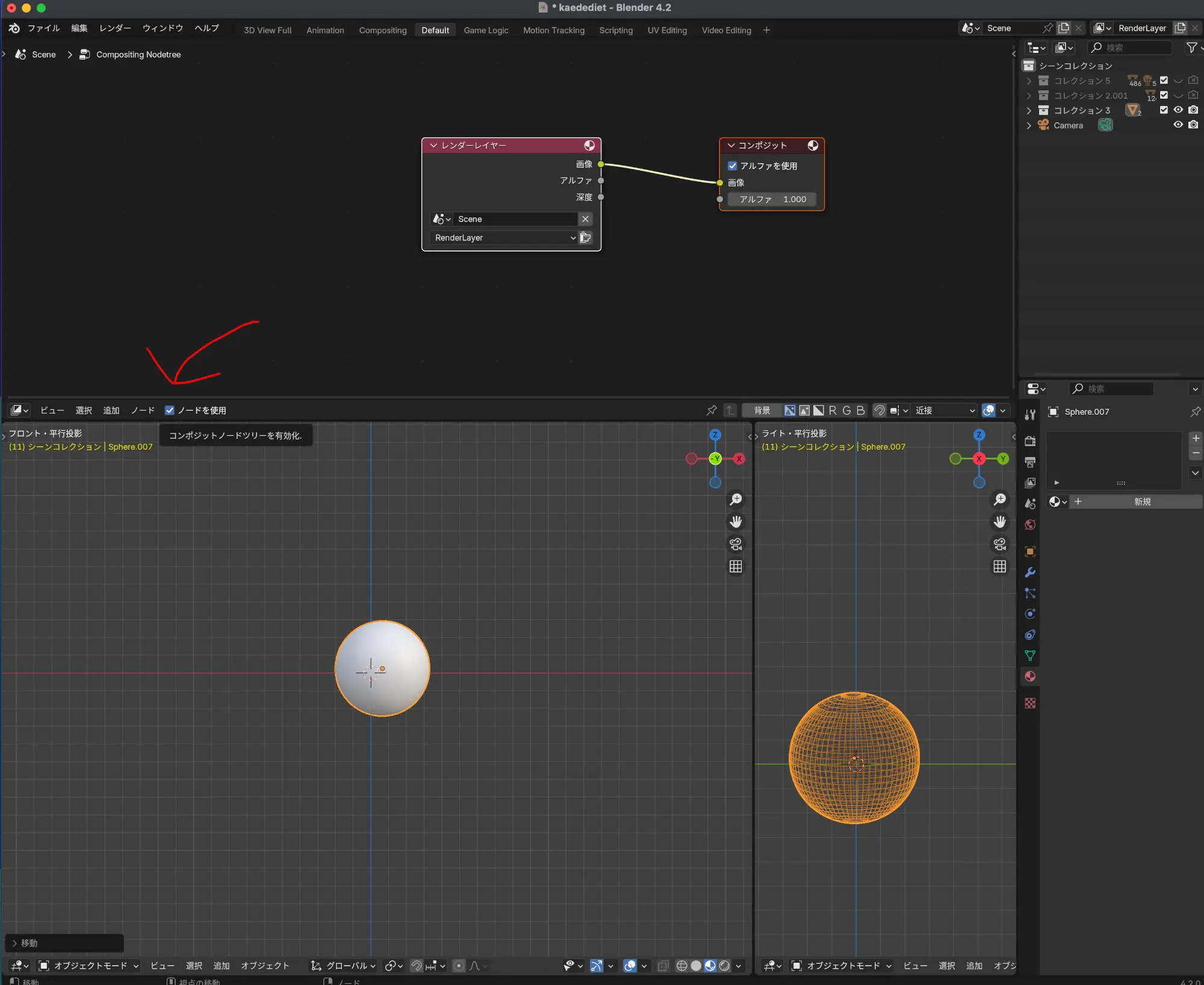
※この工程は重要です。
赤印の「ノードを使用」に必ずチェックを入れてください。入れないと無効化状態になるため光らせることができません。
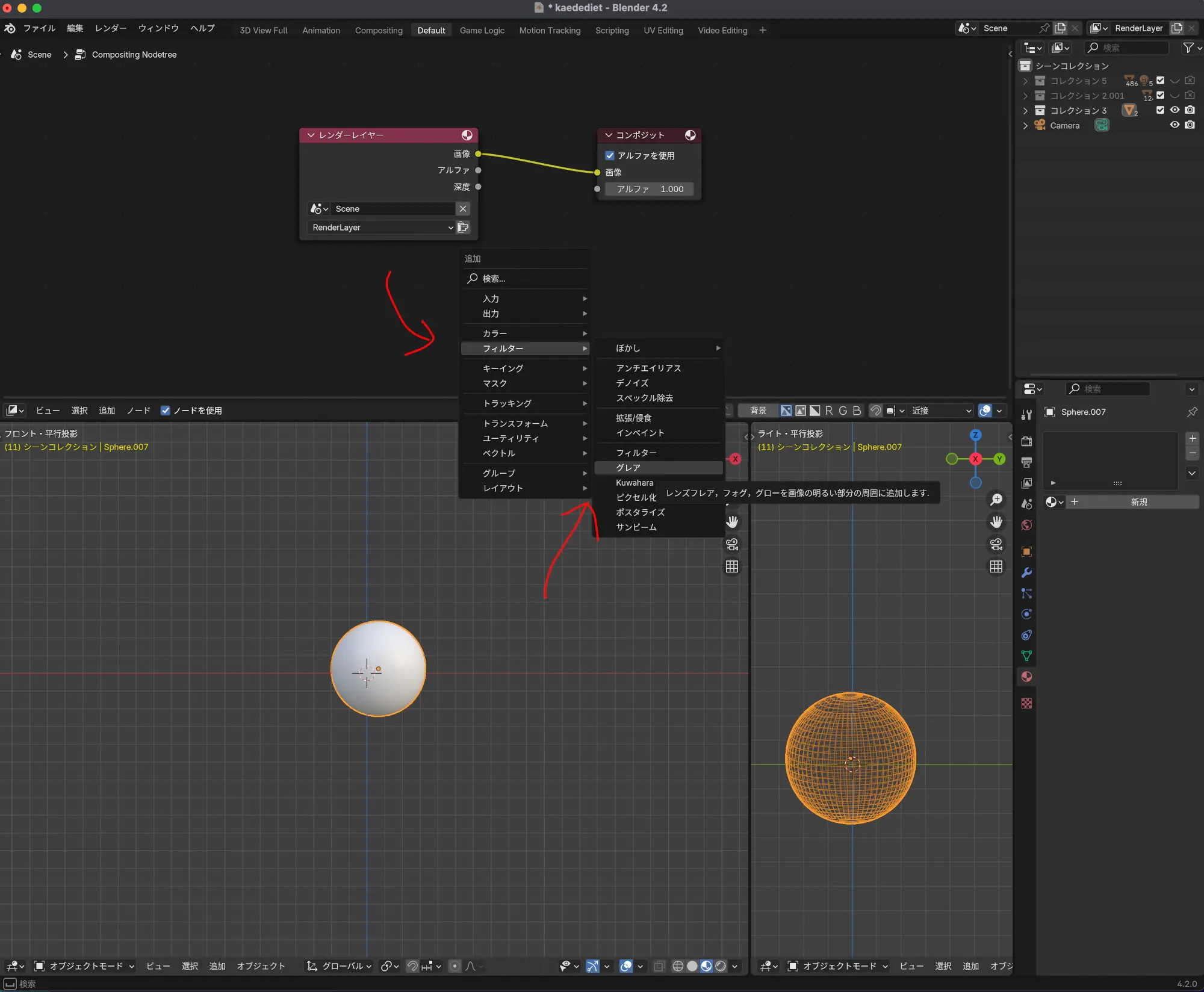
「Shift + A」で追加項目を表示させ、その中から「フィルター」を選択。続いて「グレア」を選びます。
ちなみに、上の工程でチェックを入れない場合には、フィルターやグレアを含むほぼ全ての項目を選択できない状態になります。
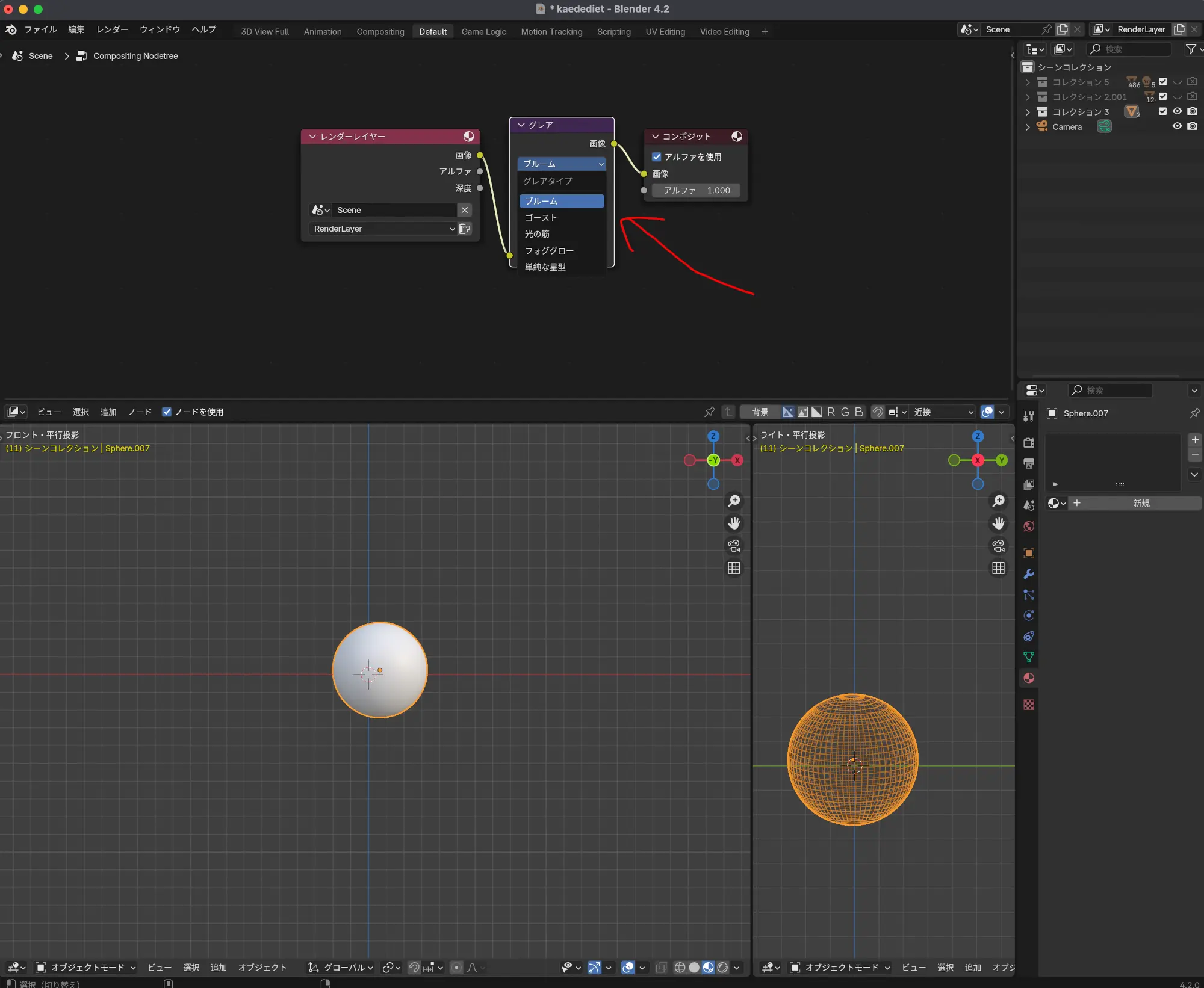
「グレア」の項目がノードに追加されたので、その中にある「ブルーム」を選択します。
消えてしまったブルームは、この場所に潜んでいました。おめでとうございます。これでオブジェクトを光らせることができます。
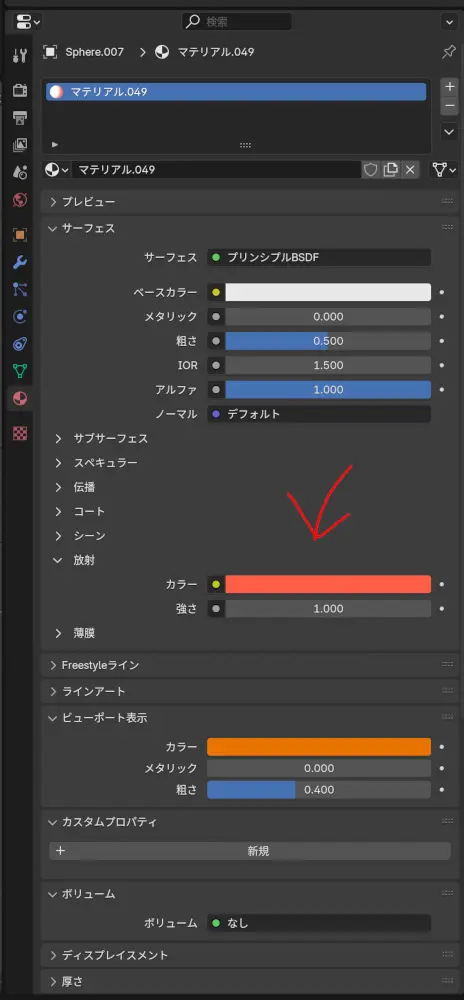
「マテリアル」設定にある、「放射」のカラーを好きな色へ。そして、「強さを調整」してください。今回は「1.000」にしました。
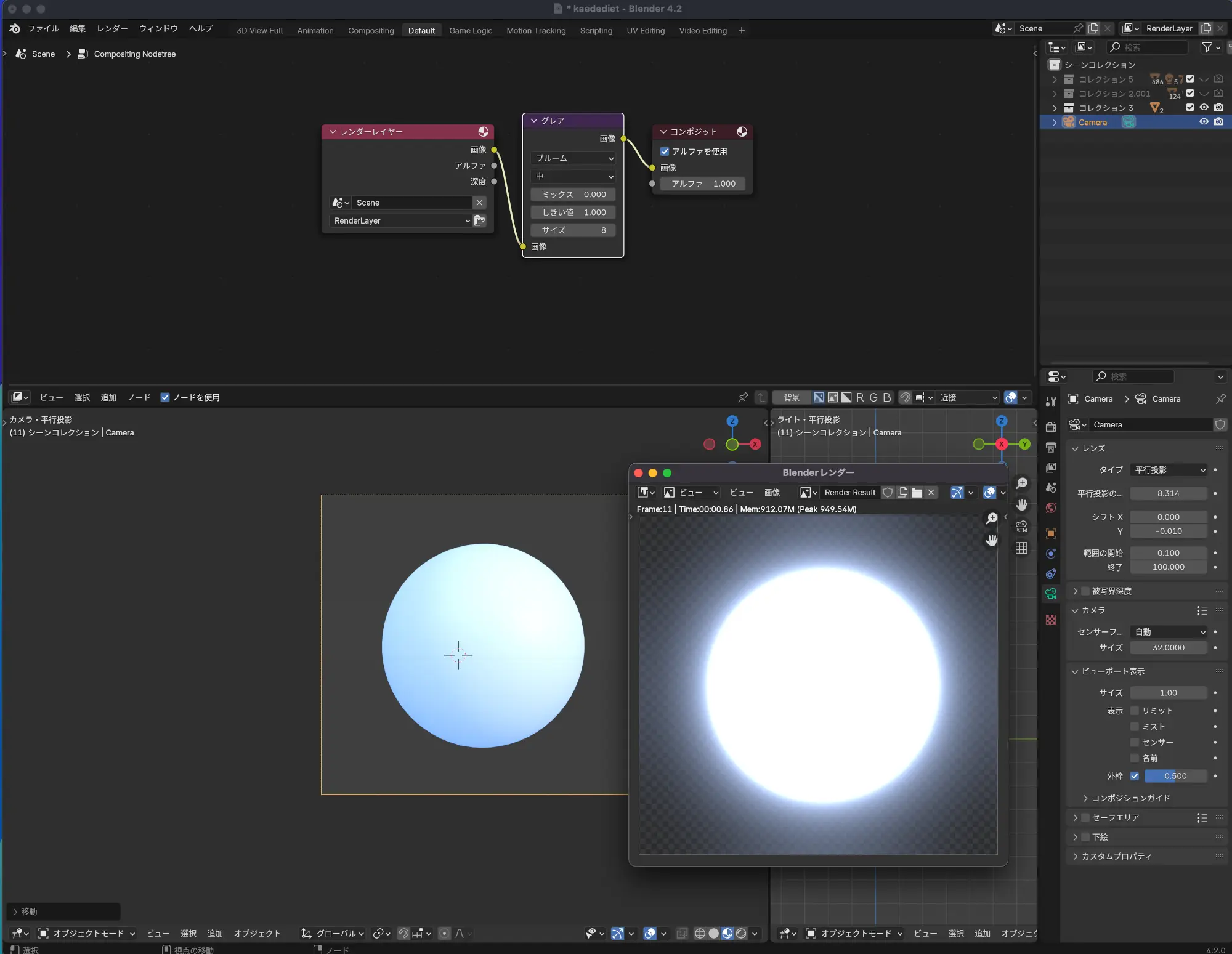
あれ?光らない…
どうして…
安心してください。「F12」または上部の「レンダリング」から画像を出力してみましょう。
オブジェクトが輝かしく発光しているはずです。
おめでとうございます。
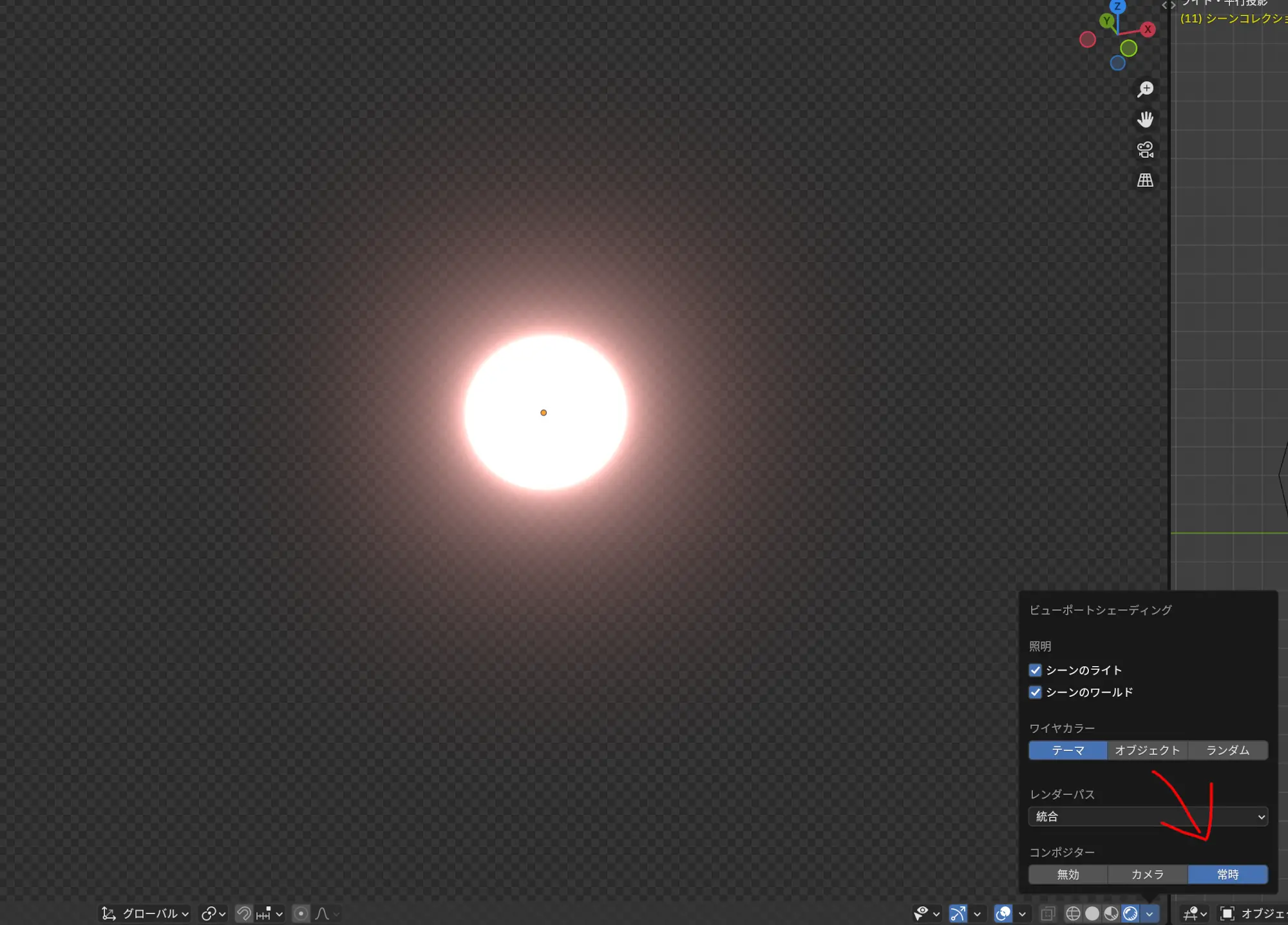
でもこれ…、レンダリングをしないと調整難しい…
安心してください。
レンダーの横にある「∇(項目を表示させる下の矢印記号)」をクリックしてください。すると、「ビュポートシェーディング」の項目が表示されました。その中に「コンポジター」とあるので、「常時」に切り替えましょう。
これで、作業画面でもオブジェクトが発光します。